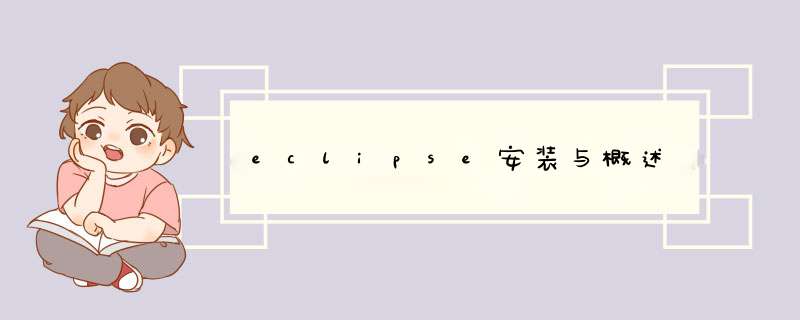
Eclipse 是一个开放源代码的、基于Java的可扩展开发平台。就其本身而言,它只是一个框架和一组服务,用于通过插件组件构建开发环境。幸运的是,Eclipse 附带了一个标准的插件集,包括Java开发工具(Java Development Kit,JDK)
2.基本含义虽然大多数用户很乐于将 Eclipse 当作 Java 集成开发环境(IDE)来使用,但 Eclipse 的目标却不仅限于此。Eclipse 还包括插件开发环境(Plug-in Development Environment,PDE),这个组件主要针对希望扩展 Eclipse 的软件开发人员,因为它允许他们构建与 Eclipse 环境无缝集成的工具。由于 Eclipse 中的每样东西都是插件,对于给 Eclipse 提供插件,以及给用户提供一致和统一的集成开发环境而言,所有工具开发人员都具有同等的发挥场所。
这种平等和一致性并不仅限于 Java 开发工具。尽管 Eclipse 是使用Java语言开发的,但它的用途并不限于 Java 语言;例如,支持诸如C/C++、COBOL、PHP等编程语言的插件已经可用,或预计将会推出。Eclipse 框架还可用来作为与软件开发无关的其他应用程序类型的基础,比如内容管理系统。
基于 Eclipse 的应用程序的一个突出例子是 IBM Rational Software Architect,它构成了 IBM Java 开发工具系列的基础。
3.语言拓展Eclipse是著名的跨平台的自由集成开发环境(IDE)。最初主要用来Java语言开发,通过安装不同的插件Eclipse可以支持不同的计算机语言,比如C++和Python等开发工具。Eclipse的本身只是一个框架平台,但是众多插件的支持使得Eclipse拥有其他功能相对固定的IDE软件很难具有的灵活性。许多软件开发商以Eclipse为框架开发自己的IDE。
Eclipse 最初由OTI和IBM两家公司的IDE产品开发组创建,起始于1999年4月。IBM提供了最初的Eclipse代码基础,包括Platform、JDT 和PDE。Eclipse项目IBM发起,围绕着Eclipse项目已经发展成为了一个庞大的Eclipse联盟,有150多家软件公司参与到Eclipse项目中,其中包括Borland、Rational Software、Red Hat及Sybase等。Eclipse是一个开放源码项目,它其实是Visual Age for Java的替代品,其界面跟先前的Visual Age for Java差不多,但由于其开放源码,任何人都可以免费得到,并可以在此基础上开发各自的插件,因此越来越受人们关注。随后还有包括Oracle在内的许多大公司也纷纷加入了该项目,Eclipse的目标是成为可进行任何语言开发的IDE集成者,使用者只需下载各种语言的插件即可。
4. 常用快捷键 4.1 Eclipse最全快捷键,熟悉快捷键可以帮助开发事半功倍,节省更多的时间来用于做有意义的事情。Ctrl+1 快速修复(最经典的快捷键,就不用多说了)
Ctrl+D: 删除当前行
Ctrl+Alt+↓ 复制当前行到下一行(复制增加)
Ctrl+Alt+↑ 复制当前行到上一行(复制增加)
Alt+↓ 当前行和下面一行交互位置(特别实用,可以省去先剪切,再粘贴了)
Alt+↑ 当前行和上面一行交互位置(同上)
Alt+← 前一个编辑的页面
Alt+→ 下一个编辑的页面(当然是针对上面那条来说了)
Alt+Enter 显示当前选择资源(工程,or 文件 or文件)的属性
Alt+/ 补全当前所输入代码
Shift+Enter 在当前行的下一行插入空行(这时鼠标可以在当前行的任一位置,不一定是最后)
Shift+Ctrl+Enter 在当前行插入空行(原理同上条)
Ctrl+Q 定位到最后编辑的地方
Ctrl+L 定位在某行 (对于程序超过100的人就有福音了)
Ctrl+M 最大化当前的Edit或View (再按则反之)
Ctrl+/ 注释当前行,再按则取消注释
Ctrl+O 快速显示 OutLine
Ctrl+T 快速显示当前类的继承结构
Ctrl+W 关闭当前Editer
Ctrl+K 参照选中的Word快速定位到下一个
Ctrl+E 快速显示当前Editer的下拉列表(如果当前页面没有显示的用黑体表示)
Ctrl+/(小键盘) 折叠当前类中的所有代码
Ctrl+×(小键盘) 展开当前类中的所有代码
Ctrl+Space 代码助手完成一些代码的插入(但一般和输入法有冲突,可以修改输入法的热键,也可以暂用Alt+/来代替)
Ctrl+Shift+E 显示管理当前打开的所有的View的管理器(可以选择关闭,激活等 *** 作)
Ctrl+J 正向增量查找(按下Ctrl+J后,你所输入的每个字母编辑器都提供快速匹配定位到某个单词,如果没
有,则在stutes line中显示没有找到了,查一个单词时,特别实用,这个功能Idea两年前就有了)
Ctrl+Shift+J 反向增量查找(和上条相同,只不过是从后往前查)
Ctrl+Shift+F4 关闭所有打开的Editer
Ctrl+Shift+X 把当前选中的文本全部变为大写
Ctrl+Shift+Y 把当前选中的文本全部变为小写
Ctrl+Shift+F 格式化当前代码
Ctrl+Shift+P 定位到对于的匹配符(譬如{}) (从前面定位后面时,光标要在匹配符里面,后面到前面,则反之)
下面的快捷键是重构里面常用的,本人就自己喜欢且常用的整理一下(注:一般重构的快捷键都是Alt+Shift开头的了)
Alt+Shift+R 重命名 (是我自己最爱用的一个了,尤其是变量和类的Rename,比手工方法能节省很多劳动力)
Alt+Shift+M 抽取方法 (这是重构里面最常用的方法之一了,尤其是对一大堆泥团代码有用)
Alt+Shift+C 修改函数结构(比较实用,有N个函数调用了这个方法,修改一次搞定)
Alt+Shift+L 抽取本地变量( 可以直接把一些魔法数字和字符串抽取成一个变量,尤其是多处调用的时候)
Alt+Shift+F 把Class中的local变量变为field变量 (比较实用的功能)
Alt+Shift+I 合并变量(可能这样说有点不妥Inline)
Alt+Shift+V 移动函数和变量(不怎么常用)
Alt+Shift+Z 重构的后悔药(Undo)
5. eclipse下载如果嫌去官网下载麻烦,可以直接去我的百度网盘下载
百度云网盘下载地址:
链接:https://pan.baidu.com/s/1PtfyVZhSZpW2XCE8zgRRKQ
提取码:8869
如果是学习Java编程人员,那么我们必须知道oracle的官网。如果是初学者,那我们可以在百度上搜https://www.eclipse.org,然后进入官网。
5.2 当d出以下界面后去点击红色框里的选项去下载,一定不要点错了 5.3 接着去找到红色框里的选项,再去选择对应自己电脑的版本下载就好 5.4 我电脑是Windows,这里我就以Windows来举例,然后点击下载对应的版本 5.5 接着会d出下载页面,然后点击Download去下载 5.6 然后会跳出捐赠页面,不用管等会会跟你d出下载压缩包界面 5.7 接着就出现了下载压缩包界面,点击下载保存到自己电脑(大概514MB左右) 5.7 当你下载好以后,你会得到一个压缩包5.8 接着点击下载好的.zip文件去解压,解压好以后会出现一个文件夹
5.9 接着去点击打开解压好这个文件夹,然后会出现eclipse这个文件夹,在点击打开
5.10 点击然后会出现下面这个界面
5.11 进入这个页面,第一步点击eclipse.exe,第二步鼠标右键点击找到发送到,第三步然后点击发送到桌面快捷方式
5.12 接着返回到桌面就得到了一个eclipse快捷方式了
6. Eclipse的使用方法 6.1 双击打开eclipse,打开以后会出现以下界面 6.2 然后第一步点击File,第二步点击New,第三步点击Other去创建我们的第一个空白文档 6.3 接着会d出以下界面 然后点击java Project创建一个新项目,最后点击下一步 6.4 在红色框里为自己的第一个项目取名字,这里我取了一个demo为例 6.5 接着就会到主机面就会看到我们创建好的demo项目了 6.6 接着为自己的项目新建一个Package包 6.7 然后创建一个包名,这里会默认跟项目名一致 6.8 然后再点击包名demo,鼠标右键点击Class 6.9 这里去创建一个Class项目,这里我取名叫Hello Woeld 6.10 接着在红色框方法里里输入,然后鼠标右键点击Coverage As运行public class HelloWorld {6.11 运行完以后就出现了红色框里的这句话
public static void main(String[] args) {
System.out.println("HelloWorld 你好呀,我喜欢java");
}
}
HelloWorld 你好呀,我喜欢java
这里就结束了Eclipse的下载与安装了,在这里我尽量为大家整理更详细的安装方法,如果有不懂的小伙伴可以滴滴我!!!
欢迎分享,转载请注明来源:内存溢出

 微信扫一扫
微信扫一扫
 支付宝扫一扫
支付宝扫一扫
评论列表(0条)